使用 SNMP 監控與管理本機
簡易網路管理通訊協定(SNMP)是使用管理資訊庫(MIB)監控與管理網路上的通訊裝置之通訊協定。本機支援 SNMPv1 和提高安全性的 SNMPv3。列印文件或使用遠端使用者介面時,可以從電腦檢查本機的狀態。您可以啟用 SNMPv1 或 SNMPv3,或是兩者皆啟用。根據網路環境和用途指定各版本的設定。
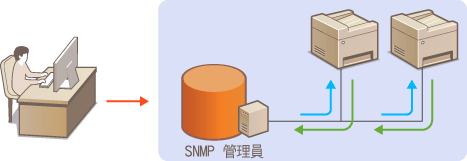
SNMPv1
SNMPv1 使用稱為「群體」的資訊定義 SNMP 通訊範圍。因為該資訊以純文字的形式暴露於網路,因此您的網路容易受到攻擊。若要確保網路安全,請停用 SNMPv1 並使用 SNMPv3。
SNMPv3
使用 SNMPv3 可以執行受到強大安全功能保護的網路裝置管理。請注意,設定 SNMPv3 前,必須為遠端使用者介面啟用 TLS(為遠端使用者介面啟用 TLS 加密通訊)。
 |
|
本機不支援 SNMP 的設陷通知功能。
變更 SNMP 的連接埠號碼,請參閱變更連接埠號碼 。
SNMP 管理軟體(若安裝在網路上的電腦時)可讓您從電腦遠端設定、監控與管理本機。有關詳細資訊,請參閱管理軟體的使用說明手冊。
|
1
啟動遠端使用者介面,並以系統管理員模式登入。啟動遠端使用者介面
2
按一下 [設定/註冊]。
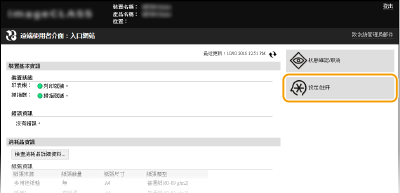
3
按一下 [網路設定]  [SNMP設定]。
[SNMP設定]。
 [SNMP設定]。
[SNMP設定]。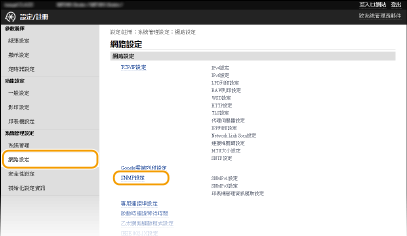
4
按一下 [編輯]。
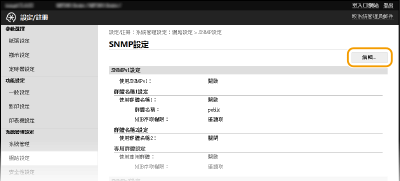
5
指定 SNMPv1 設定。
如果不需要變更 SNMPv1 設定,前進至下一個步驟。
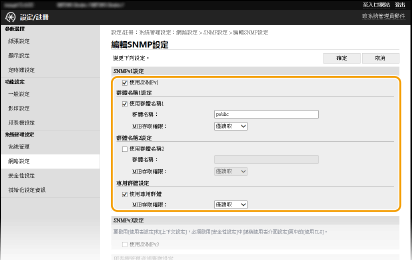
[使用SNMPv1]
勾選此核取方塊以啟用 SNMPv1。只有勾選此核取方塊時,才能指定 SNMPv1 的其他設定。
勾選此核取方塊以啟用 SNMPv1。只有勾選此核取方塊時,才能指定 SNMPv1 的其他設定。
[使用群體名稱1]/[使用群體名稱2]
勾選此核取方塊可指定群體名稱。如果不需要指定群體名稱,清除此核取方塊。
勾選此核取方塊可指定群體名稱。如果不需要指定群體名稱,清除此核取方塊。
[群體名稱]
輸入群體名稱,最多可以輸入 32 個英數字元。
輸入群體名稱,最多可以輸入 32 個英數字元。
[MIB存取權限]
對於各個團體,將 MIB 對象的存取權限選擇為 [讀取/寫入] 或 [僅讀取]。
對於各個團體,將 MIB 對象的存取權限選擇為 [讀取/寫入] 或 [僅讀取]。
|
[讀取/寫入]
|
允許檢視與變更 MIB 對象的值。
|
|
[僅讀取]
|
僅允許檢視 MIB 對象的值。
|
[使用專用群體]
專屬群體是使用 Canon 軟體的管理員專用的預設群體。勾選此核取方塊可使用專屬群體。如果不需要使用專屬群體,請清除此核取方塊。
專屬群體是使用 Canon 軟體的管理員專用的預設群體。勾選此核取方塊可使用專屬群體。如果不需要使用專屬群體,請清除此核取方塊。
6
指定 SNMPv3 設定。
如果不需要變更 SNMPv3 設定,前進至下一個步驟。
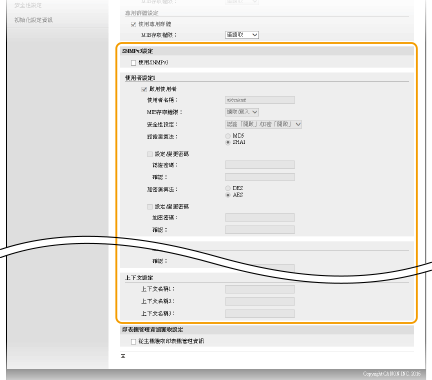
[使用SNMPv3]
勾選此核取方塊以啟用 SNMPv3。只有勾選此核取方塊時,才能指定 SNMPv3 的其他設定。
勾選此核取方塊以啟用 SNMPv3。只有勾選此核取方塊時,才能指定 SNMPv3 的其他設定。
[啟用使用者]
勾選此核取方塊以啟用 [使用者設定1]/[使用者設定2]/[使用者設定3]。若要停用使用者設定,清除對應的核取方塊。
勾選此核取方塊以啟用 [使用者設定1]/[使用者設定2]/[使用者設定3]。若要停用使用者設定,清除對應的核取方塊。
[使用者名稱]
輸入使用者名稱,最多可以輸入 32 個英數字元。
輸入使用者名稱,最多可以輸入 32 個英數字元。
[MIB存取權限]
將 MIB 對象的存取權限選擇為 [讀取/寫入] 或 [僅讀取]。
將 MIB 對象的存取權限選擇為 [讀取/寫入] 或 [僅讀取]。
|
[讀取/寫入]
|
允許檢視與變更 MIB 對象的值。
|
|
[僅讀取]
|
僅允許檢視 MIB 對象的值。
|
[安全性設定]
將所需的認證和加密設定組合選擇為 [認證「開啟」/加密「開啟」]、[認證「開啟」/加密「關閉」] 或 [認證「關閉」/加密「關閉」]。
將所需的認證和加密設定組合選擇為 [認證「開啟」/加密「開啟」]、[認證「開啟」/加密「關閉」] 或 [認證「關閉」/加密「關閉」]。
[認證演算法]
如果對 [安全性設定] 選擇了 [認證「開啟」/加密「開啟」] 或 [認證「開啟」/加密「關閉」],請選擇與您的環境相對應的演算法。
如果對 [安全性設定] 選擇了 [認證「開啟」/加密「開啟」] 或 [認證「開啟」/加密「關閉」],請選擇與您的環境相對應的演算法。
[加密演算法]
如果對 [安全性設定] 選擇了 [認證「開啟」/加密「開啟」],請選擇與您的環境相對應的演算法。
如果對 [安全性設定] 選擇了 [認證「開啟」/加密「開啟」],請選擇與您的環境相對應的演算法。
[設定/變更密碼]
若要設定或變更密碼,勾選此核取方塊,在 [認證密碼] 或 [加密密碼] 文字框輸入 6 至 16 個英數字元的密碼。在 [確認] 文字框輸入相同密碼以確認。可以分別為認證和加密演算法設定密碼。
若要設定或變更密碼,勾選此核取方塊,在 [認證密碼] 或 [加密密碼] 文字框輸入 6 至 16 個英數字元的密碼。在 [確認] 文字框輸入相同密碼以確認。可以分別為認證和加密演算法設定密碼。
[上下文名稱1]/[上下文名稱2]/[上下文名稱3]
輸入上下文名稱,最多可以輸入 32 個英數字元。最多可以註冊三個上下文名稱。
輸入上下文名稱,最多可以輸入 32 個英數字元。最多可以註冊三個上下文名稱。
7
指定印表機管理資訊取得設定。
使用 SNMP,可以從網路上的電腦定期監控與取得印表機管理資訊,例如列印通訊協定和印表機連接埠。
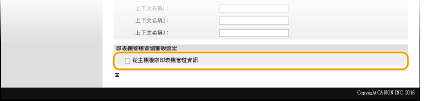
[從主機獲取印表機管理資訊]
勾選此核取方塊,即可透過 SNMP 監控本機的印表機管理資訊。若要停止監控印表機管理資訊,清除此核取方塊。
勾選此核取方塊,即可透過 SNMP 監控本機的印表機管理資訊。若要停止監控印表機管理資訊,清除此核取方塊。
8
按一下 [確定]。
 |
停用 SNMPv1可能無法使用本機的某些功能,例如透過印表機驅動程式取得本機資訊。
使用控制面板您也可以從 <功能表> 畫面指定 SNMPv1 設定,並啟用/停用 SNMPv3 設定。SNMP設定
|
 |
SNMPv1 和 SNMPv3 皆啟用如果兩個 SNMP 版本皆啟用,建議將 SNMPv1 中的 MIB 存取權限設定為 [僅讀取]。可以分別為 SNMPv1 和 SNMPv3(以及為 SNMPv3 的每個使用者)設定 MIB 存取權限。在 SNMPv1 中選擇 [讀取/寫入](完整存取權限)會取消 SNMPv3 強大的安全功能,因為可使用 SNMPv1 控制本機大部份的設定。
|